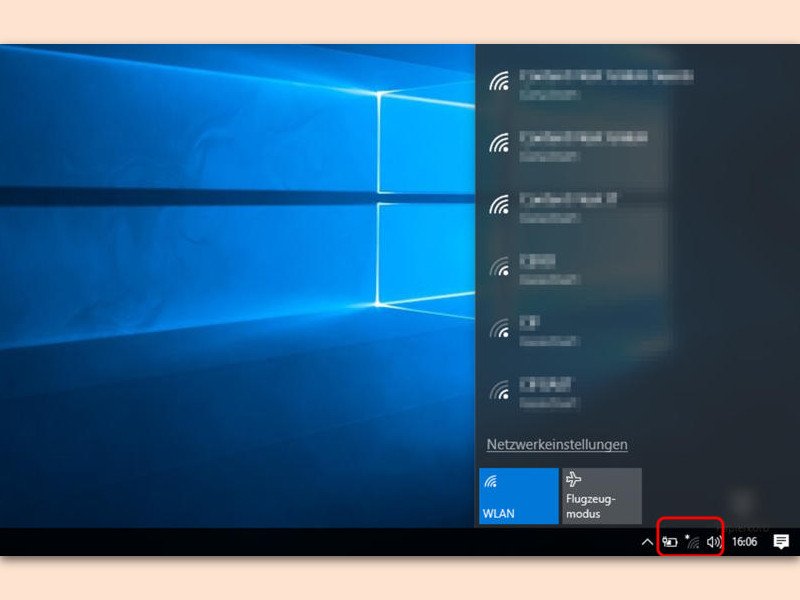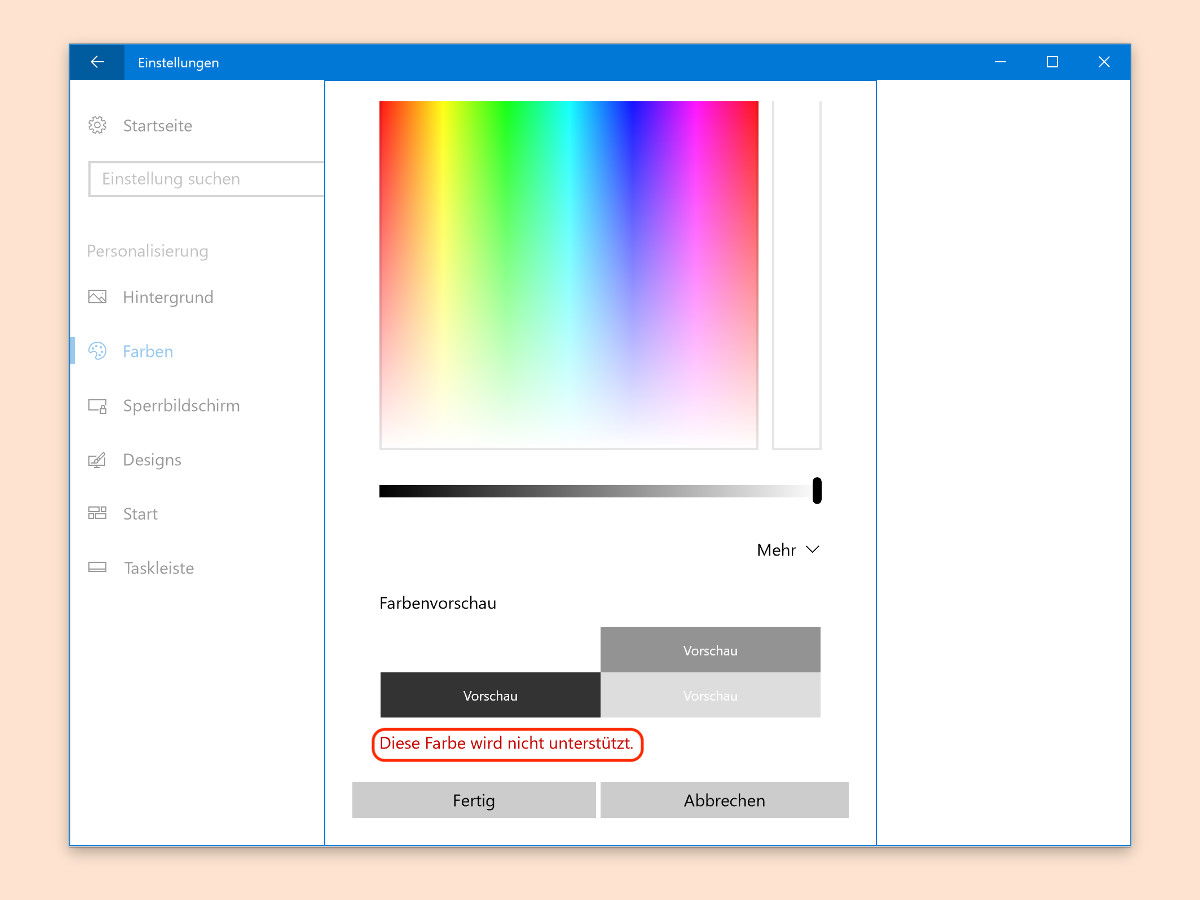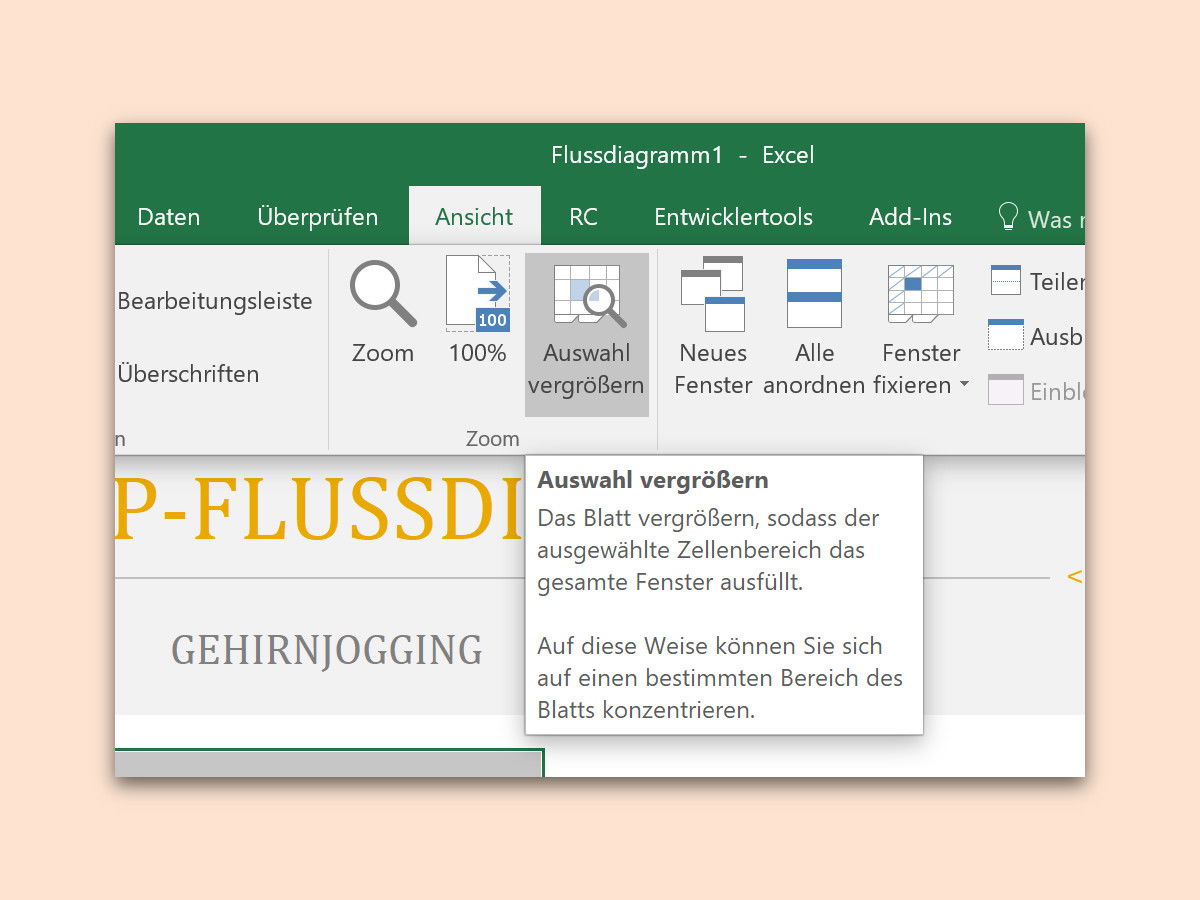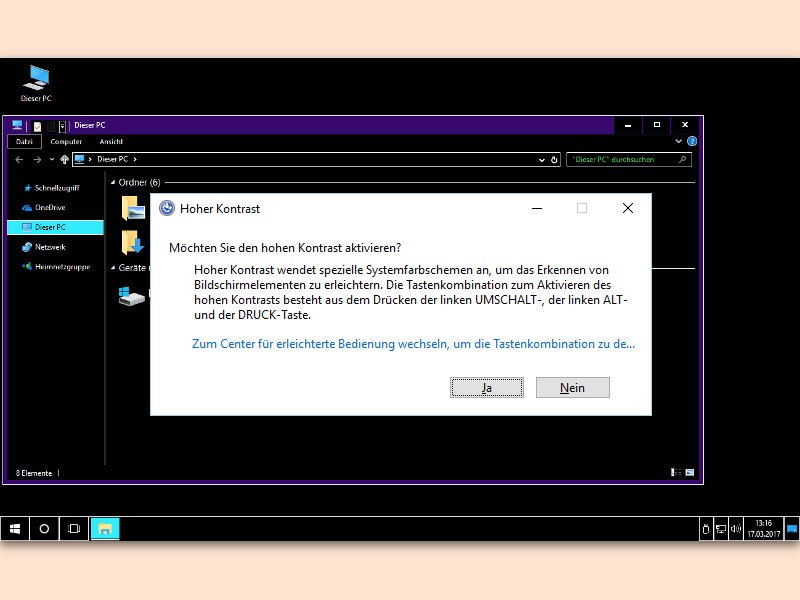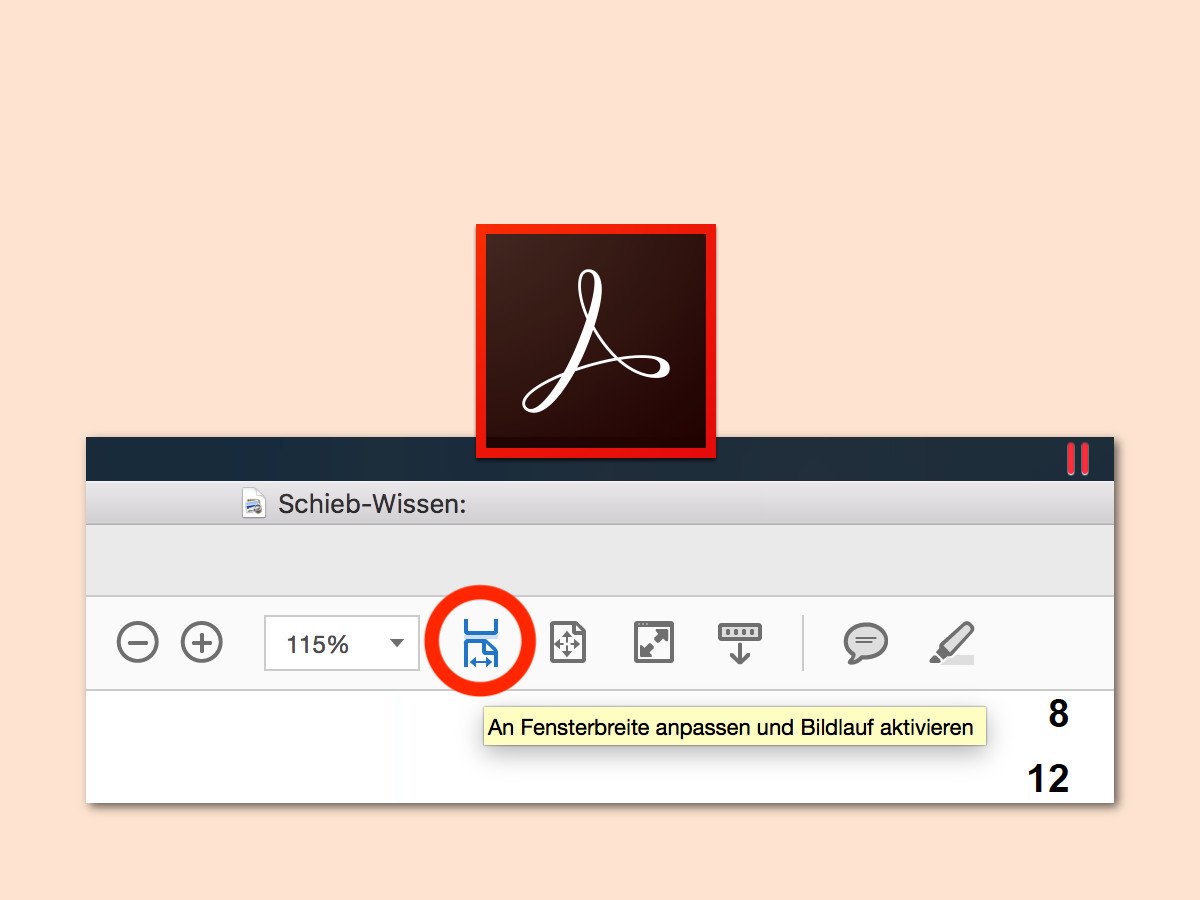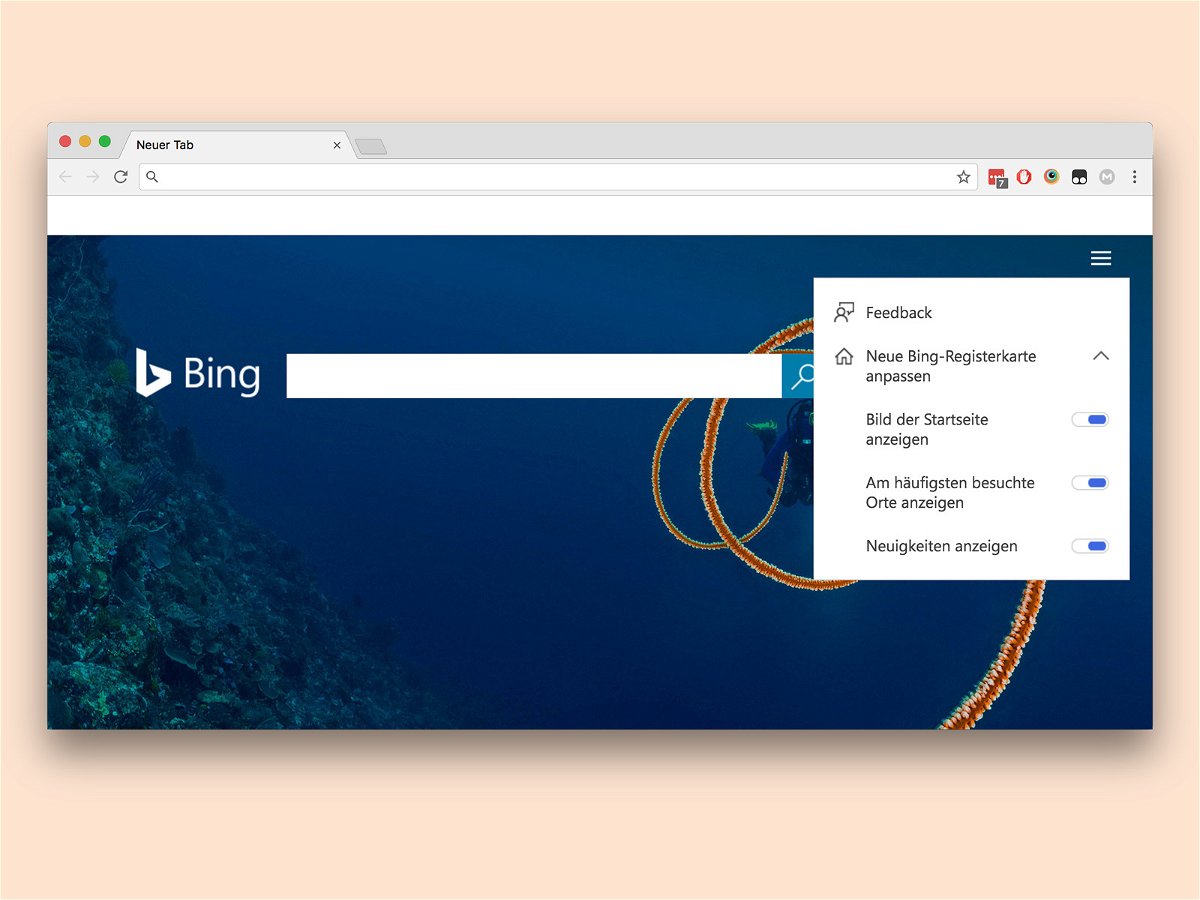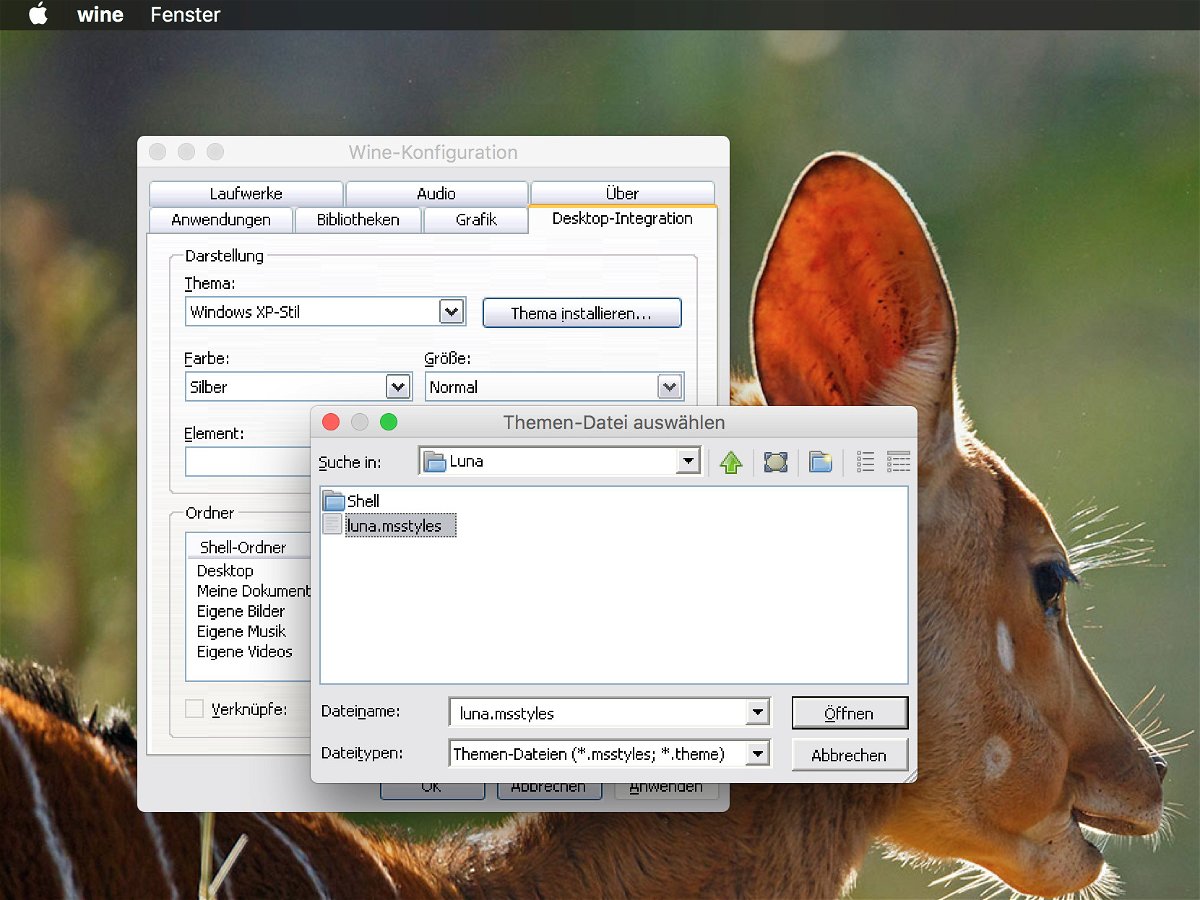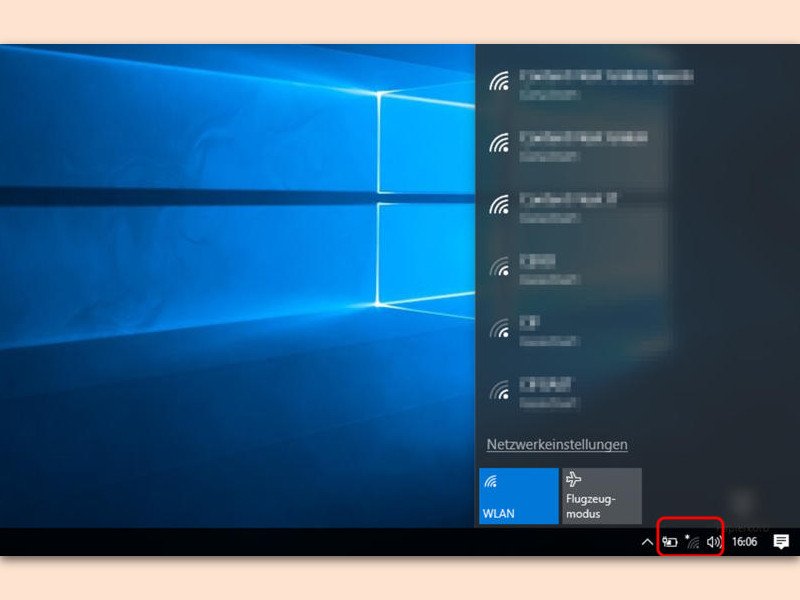
04.12.2017 | Windows
Unten rechts in der Taskleiste werden alle verfügbaren WLAN-Netzwerke aufgelistet, die in Reichweite sind. Soll die Liste ausgedünnt werden, lässt sich dies mit einem besonderen Befehl in der Konsole erreichen.
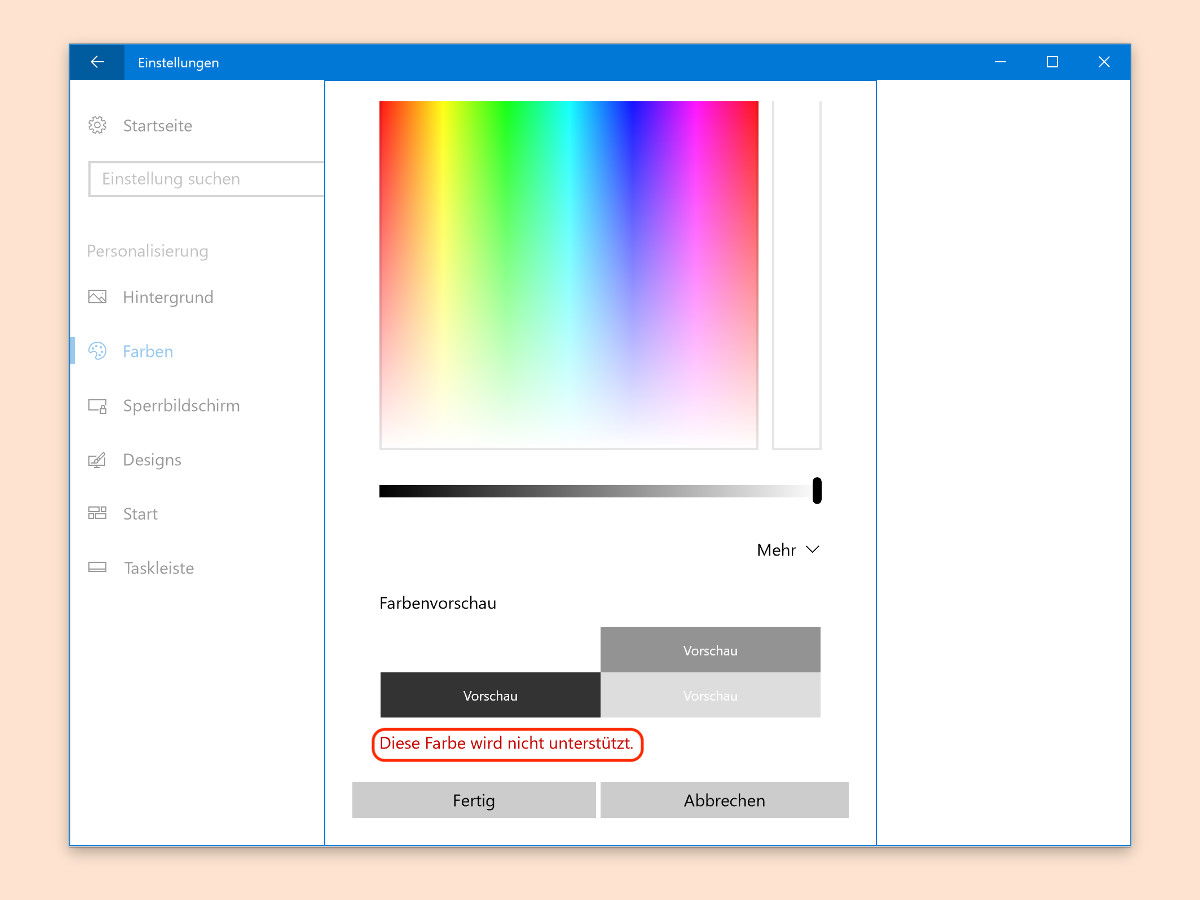
02.11.2017 | Windows
Seit dem Windows 10 Creators Update können Nutzer beliebige Farben als Design einstellen. Dabei lässt sich sogar eine RGB- oder Hex-Farbe eintippen. Manchmal meldet das System jedoch, die Farbe werde nicht unterstützt oder sei schwer zu lesen.
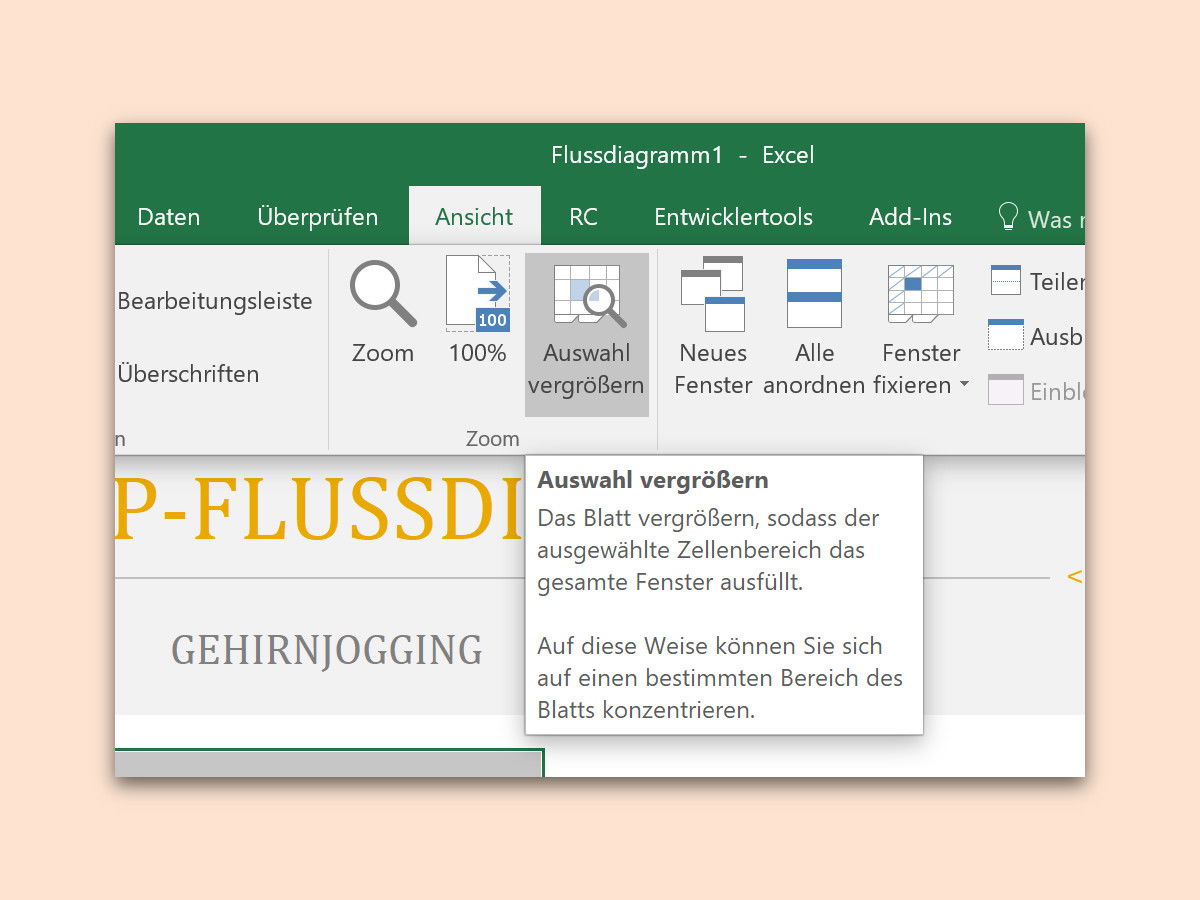
25.10.2017 | Office
Manche Excel-Tabellen sind wirklich komplex. Wenn die Zellen dann noch ziemlich klein sind, wird die Arbeit in der jeweiligen Tabelle mühselig. Das geht auch einfacher: Mit wenigen Schritten kann der interessante Teil der Tabelle vergrößert werden und ist damit leichter zu lesen und zu bearbeiten.
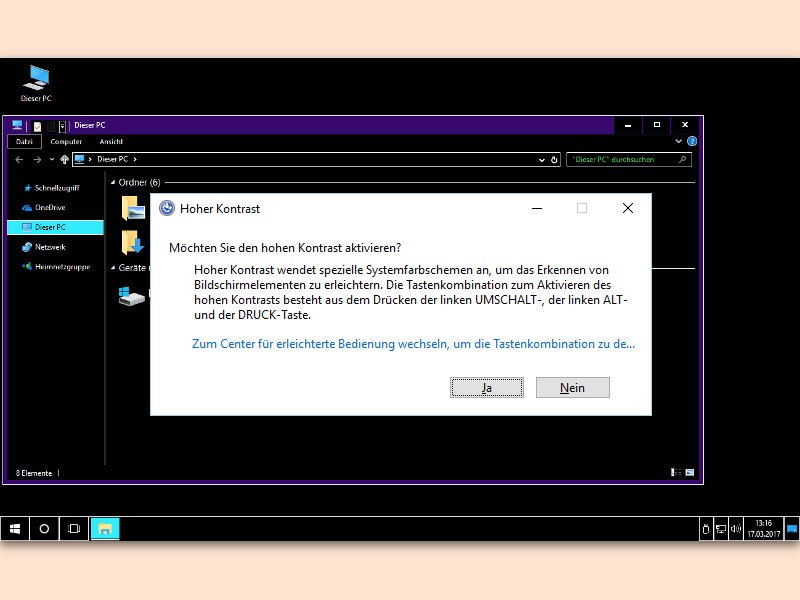
11.09.2017 | Windows
Wer am Laptop arbeitet, hat nicht immer die optimale Sicht auf den Bildschirm. Gerade, wenn es sehr hell ist und/oder der Monitor nicht entspiegelt ist, kann die Sicht schnell schlecht werden. Wer dann trotzdem noch etwas sehen können will, kann eine spezielle Option in Windows 10 einschalten.
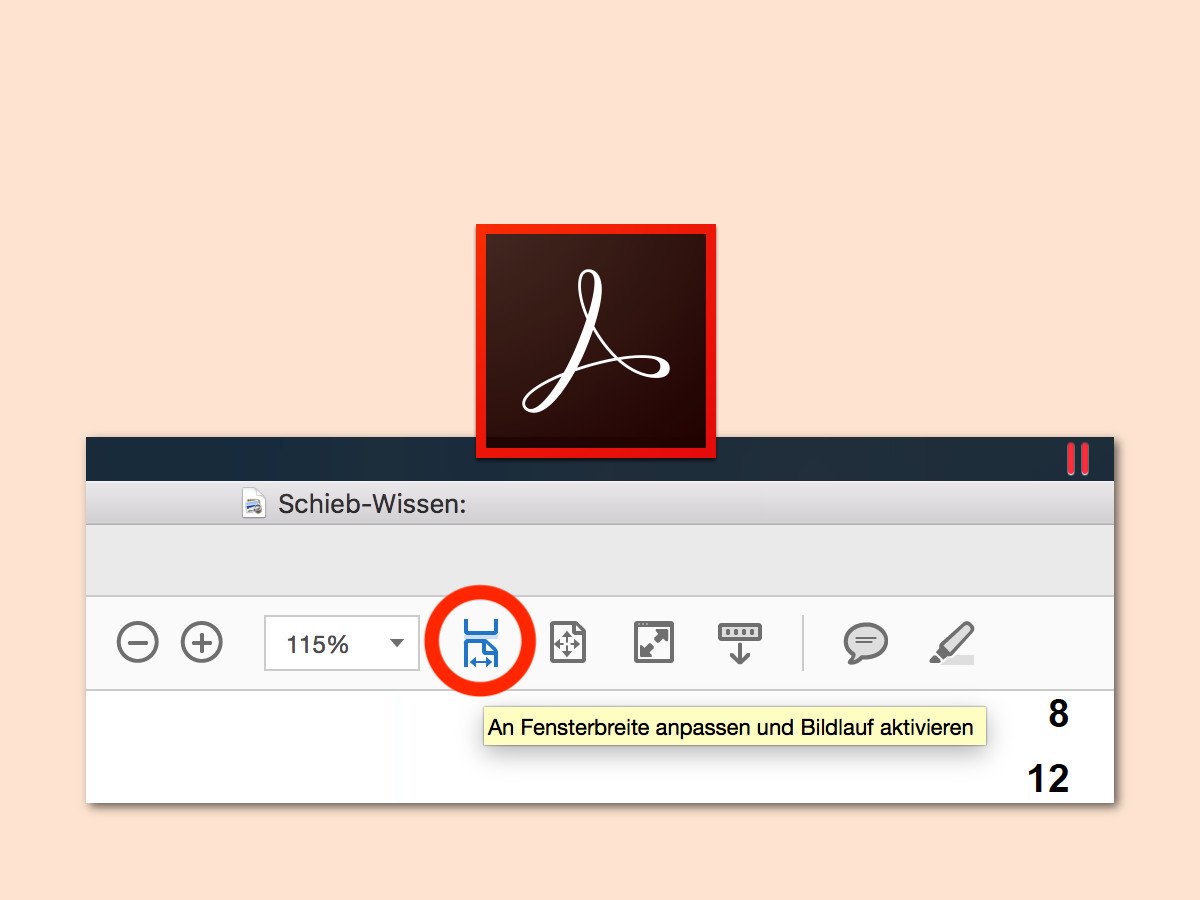
21.08.2017 | Software
Viele Dokumente im Internet und anderswo liegen in Form von PDF-Dateien vor. Wie groß diese beim Öffnen auf dem Monitor erscheinen, hat der Autor bzw. das erstellende Programm vorab festgelegt. Sind die Inhalte schlecht zu lesen, kann die Zoom-Größe auch geändert werden.

16.08.2017 | Internet
Der erste Eindruck, den ein Besucher von einer Webseite erhält, entscheidet in einem Bruchteil von einer Sekunde, ob er bleibt oder schnellstens wieder verschwindet… Eine gute Webseite hat eine ausgewogene Aufteilung und ist nicht mit Werbung zugepflastert.
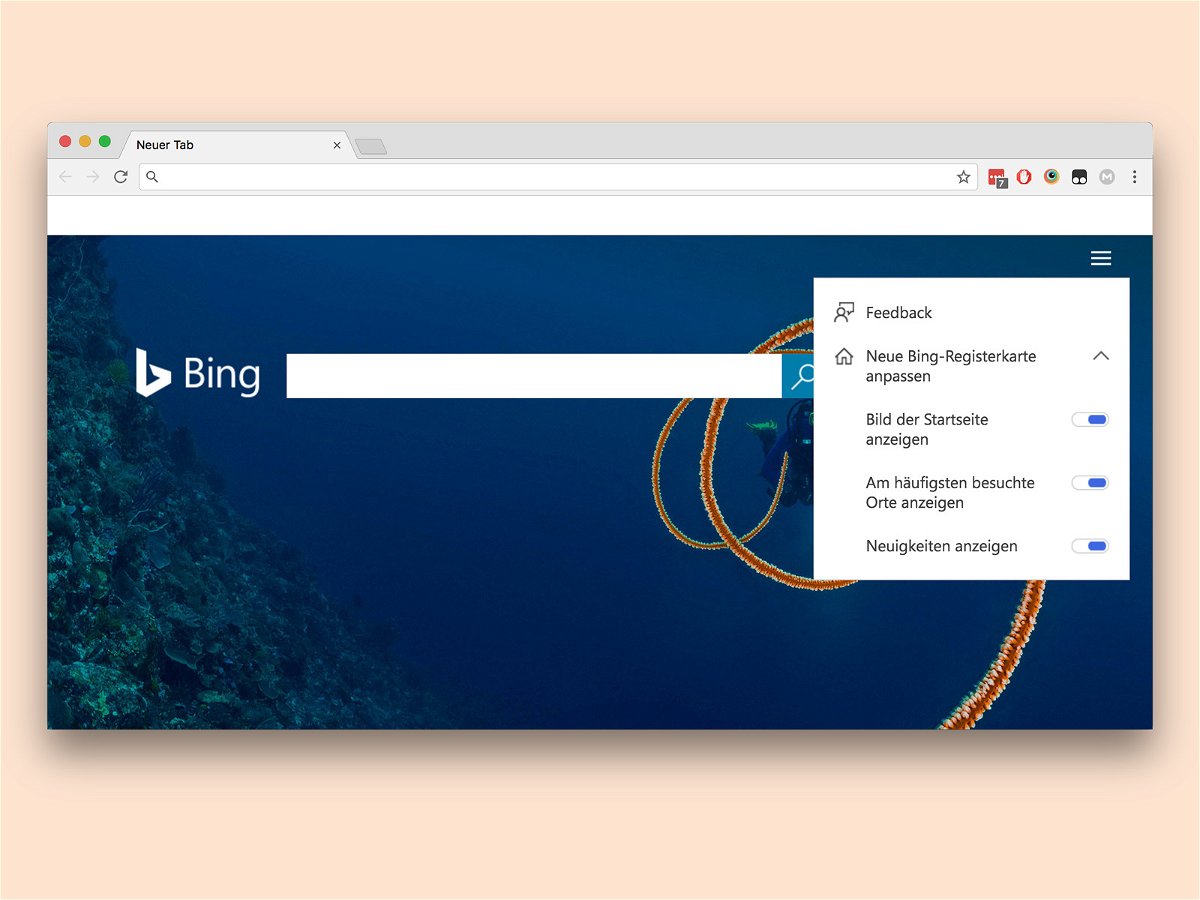
02.08.2017 | Internet
In den Einstellungen des Browsers Google Chrome lässt sich auf Wunsch statt Google auch Bing von Microsoft als Suchmaschine auswählen. Hat man dies festgelegt, erscheint ab sofort bei jedem Öffnen eines neuen Browser-Tabs auch das aktuelle Bing-Bild des Tages. Wie die Darstellung auf den neuen Tabs aussehen soll, kann man selbst bestimmen.
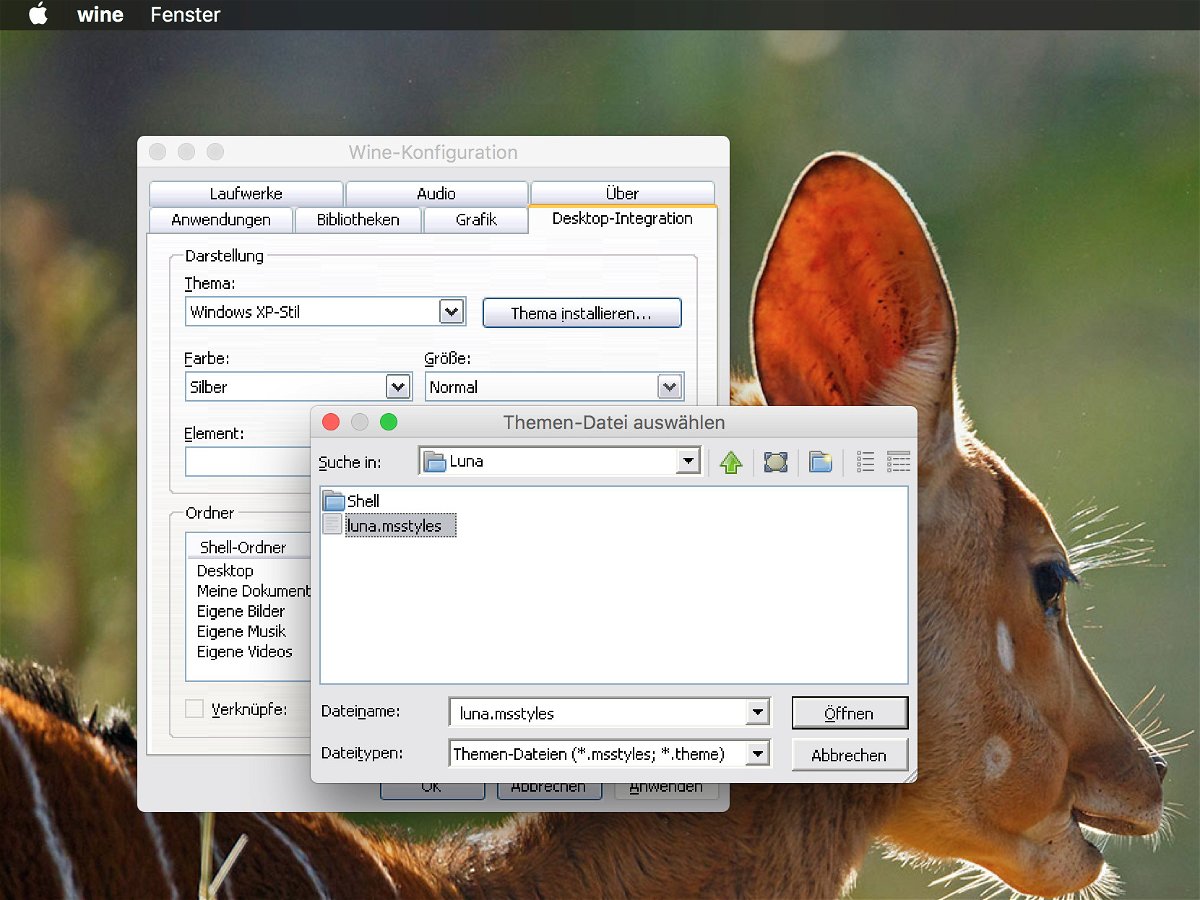
02.08.2017 | macOS
Auch am Mac lassen sich Programme aus der Windows-Welt nutzen. Kommt dabei die Wine-Laufzeit zum Einsatz, sehen die Fenster aber so aus wie in Windows 98 – langweilig. Besser, man installiert wenigstens einen XP-Stil.